 シンボル登録
シンボル登録 シンボル管理
シンボル管理
図面に入力したデータを、塗りつぶしに使用するシンボルとして登録します。
また、登録したシンボルを他のプロジェクトで利用することもできます。
シンボルとして登録するM310740_sbl_sec01
線分や円弧、領域などを組み合わせたものを1つのシンボルとして登録します。
次図のような地図記号にも使用できます。ここでは、田を表す地図記号を登録、配置する操作を解説します。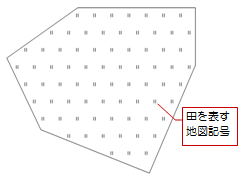
シンボルを登録する
- 「線分」メニューの
 「線分」を使用して、データを入力します。
「線分」を使用して、データを入力します。
- 「ハッチ編集」メニューから
 「シンボル登録」を選びます。
「シンボル登録」を選びます。 - 登録するデータを選択して、登録の基準点をクリックします。
次図のようにドラッグで範囲指定すると、複数データを選択できます。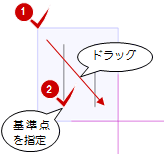
- シンボルの名称を設定して、「OK」をクリックします。
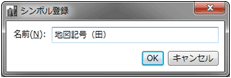
注意
- シンボルを登録したら、プロジェクトを保存してください。プロジェクトを保存しなかった場合、登録したシンボルが保存されません。
シンボルを配置する
- 「塗り」メニューの
 「円弧つき多角形領域」などを使用します。
「円弧つき多角形領域」などを使用します。 - 「塗りつぶし」をクリックします。
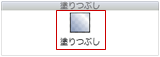
- 「塗りつぶし」ダイアログで「シンボル」をONにします。
(塗りつぶしの種類については、「塗りつぶしの設定」を参照) - 「参照」をクリックして、シンボルをダブルクリックします。
シンボルコレクションから選ぶ場合は、「コレクション」をクリックします。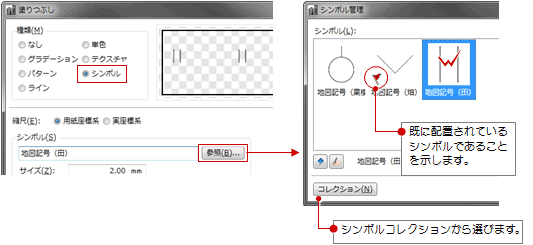
- シンボルのサイズ、ピッチ、シフト率を設定します。
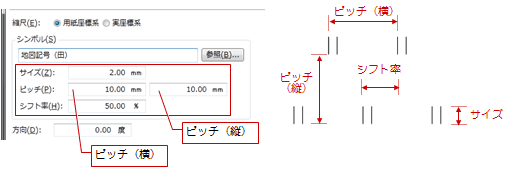
- 「OK」をクリックします。
- 領域を指定します。
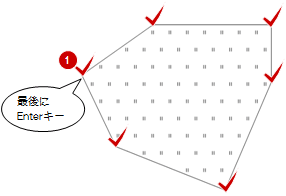
シンボルを別のプロジェクトで使用するM310740_sbl_sec02
登録したシンボルを別のプロジェクトでも使用したい場合は、シンボルコレクションに登録する必要があります。
- 「ハッチ編集」メニューから
 「シンボル管理」を選びます。
「シンボル管理」を選びます。 - 「シンボル管理」ダイアログでシンボルコレクションに登録するシンボルを選びます。
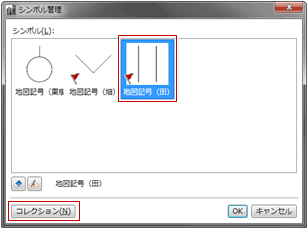
- 「コレクション」をクリックします。
- シンボルコレクションのファイルが未設定の場合は、「編集」をクリックします。
シンボルコレクションのファイルが設定されている場合は、「ファイル」でファイルを選び、手順8に進みます。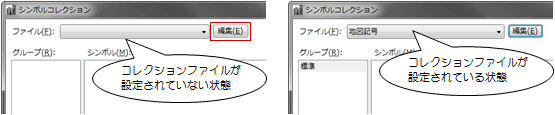
- 「新規作成」をクリックします。
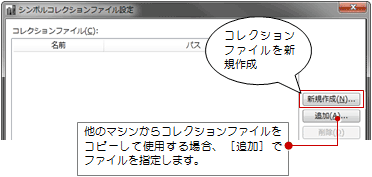
- シンボルコレクションのファイルを保存する場所とファイル名を設定して、「保存」をクリックします。
- シンボルコレクションのファイルの表示名を設定して、「OK」をクリックします。
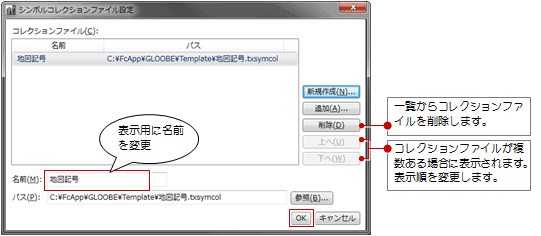
- 「新規登録」をクリックします。
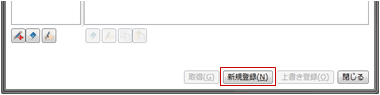
- 登録する名前を確認して、「OK」をクリックします。
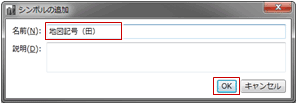
メモ
- 作成したシンボルコレクションのファイルを別マシンでも使用したいときは、「別のマシンでコレクションを使用するには」を参照してください。